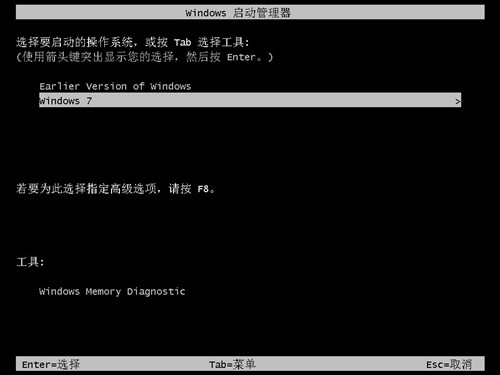随着科技的发展社会时代的进步,我们这个信息化张扬的时代让很多人是突飞猛进、许多的计算机用户都已经可以自己轻松自如的装系统了,而如果学会安装双系统不尽可以对系统有了更深入的了解也会更加方便自己
装双系统需要电脑有两个硬盘分区,然后准备就是需要U盘一个,启动U盘制作工具一个,Ghost版,WIN7系统启动菜单修复工具。准备了这4项需要准备的工具就可以开始进行了
操作步骤
1.使用启动U盘制作工具——U大师U盘启动盘制作工具把U盘制作成启动U盘,然后就将WIN7系统文件和启动菜单修复工具拷贝进U盘;
2.利用这个U盘启动电脑,在U盘菜单选择界面中,选择【03】,请看下面的图

3.进入到了WINPE界面后就用手点击运行“U大师一键备份还原系统”工具,然后通过“”按钮找到WIN7系统文件,选择系统安装分区,请注意:不要选择XP系统安装分区,这里选择了D盘,单击“执行”按钮就回到等待中去。
4.这里是初步的安装需要等待一下,如图:
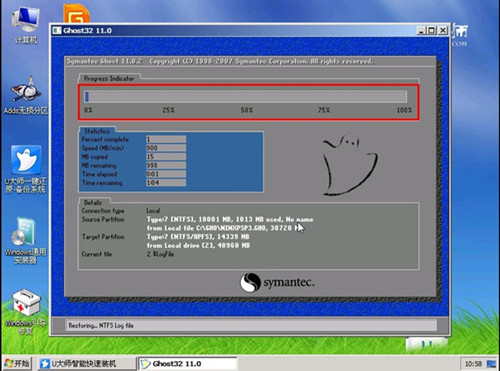

5.初步安装完成后就开始重启电脑,然后电脑会自动进入XP系统,不会进入WIN7系统后续安装过程,这个时候就需要前面提到的启动菜单修复工具的帮助了,双击运行启动菜单修复工具,在打开的窗口中,按下任意键,如图:
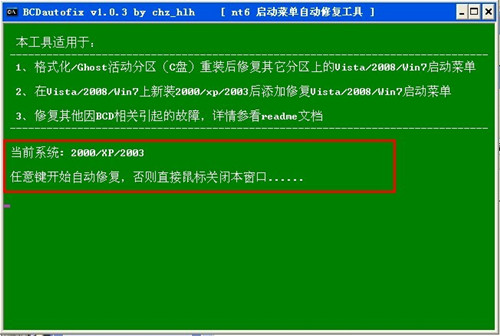
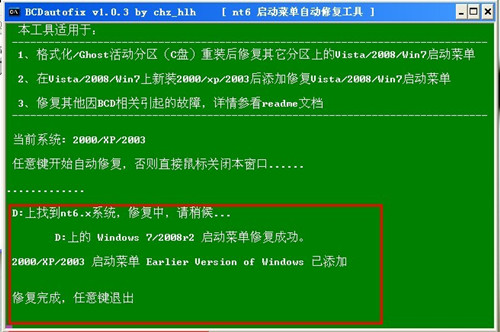
6.关闭窗口以后,重启电脑,就会进入系统菜单选择界面,通过上下键,选择WIN7系统,即可继续WIN7系统的后续安装了,这里不再详细介绍WIN7系统的安装,如图:
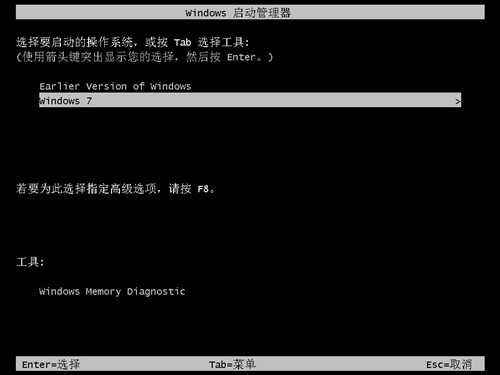
7.把WIN7系统安装好了之后就从启电脑,从新启动电脑之后电脑的界面就会进入到系统菜单选择界面,通过上下键即可选择进入的系统,如图: